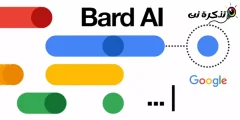ငါ့ကိုသိအောင်လုပ်ပါ 2023 ခုနှစ်တွင် အကောင်းဆုံး အွန်လိုင်း PDF တည်းဖြတ်ခြင်းနှင့် တည်းဖြတ်ခြင်းဆိုဒ်များ.
သင်အောင်မြင်သောအွန်လိုင်းစီးပွားရေးကိုလုပ်ဆောင်နေပါက PDF ဖိုင်များ၏အရေးပါမှုကိုသင်သိနိုင်သည်။ နှစ်တွေကြာလာတာနဲ့အမျှ ဖောမတ်ဖြစ်ခဲ့ပါတယ်။ PDF ဖိုင်ပါ အွန်လိုင်းတွင် စာရွက်စာတမ်းများကို မျှဝေရန် အလုံခြုံဆုံးနည်းလမ်းများထဲမှ တစ်ခု။ PDF ဖိုင်တစ်ခု၏ အကောင်းဆုံးအချက်မှာ ၎င်းတွင် သိမ်းဆည်းထားသည့် အချက်အလက်များကို အလွယ်တကူ မွမ်းမံပြင်ဆင်ခွင့်မပြုခြင်းပင်ဖြစ်သည်။
တည်းဖြတ်လို့ မရဘူးလို့ ပြောတာမဟုတ်ပါဘူး။ PDF ဖိုင်များ သို့သော် ၎င်းအတွက် ပြင်ပအက်ပ်များ ထည့်သွင်းရန် လိုအပ်မည်ဖြစ်သည်။ ငါ မင်းကို တတ်နိုင်သလောက် ပြောပြရင် ဘယ်လိုလုပ်မလဲ။ pdf ကိုတည်းဖြတ်ပါ أو PDF ဖိုင်များကိုတည်းဖြတ်ပါ။ မည်သည့် ပြင်ပဆော့ဖ်ဝဲလ်ကိုမှ ထည့်သွင်းခြင်းမပြုဘဲ? ဟုတ်ကဲ့၊ ဖြစ်နိုင်တယ်။ အခမဲ့အွန်လိုင်း PDF တည်းဖြတ်ခြင်းဆိုဒ်များ.
အကောင်းဆုံးအခမဲ့အွန်လိုင်း PDF တည်းဖြတ်ဆိုဒ်များစာရင်း
အကယ်၍ သင်သည် pdf တည်းဖြတ်ခြင်းဆိုဒ်များကို ရှာဖွေနေပါက၊ ရာနှင့်ချီသော အခမဲ့ pdf တည်းဖြတ်သည့်ဆိုဒ်များ အွန်လိုင်းတွင် ရရှိနိုင်ပါသည်။ ပြီးတော့ ဒီဆောင်းပါးကနေတစ်ဆင့် အကောင်းဆုံးစာရင်းကို သင့်ထံမျှဝေဖို့ ဆုံးဖြတ်လိုက်ပါပြီ။ PDF တည်းဖြတ်ခြင်းဆိုဒ်များ PDF ဖိုင်များကို အလွယ်တကူ တည်းဖြတ်နိုင်စေမည့် အွန်လိုင်း။ ဒီတော့ အဲဒါကို သိလိုက်ရအောင်။
1. Canva အခမဲ့ PDF တည်းဖြတ်သူ
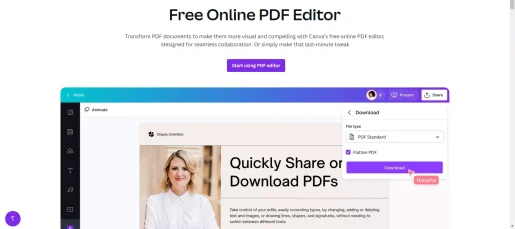
Canva သည် နာမည်ကြီး ဓာတ်ပုံတည်းဖြတ်သည့်ဆိုဒ်တစ်ခုဖြစ်သည်။ ၎င်းတွင် PDF ဖိုင်များကို အခမဲ့တည်းဖြတ်နိုင်စေမည့် အခမဲ့ PDF editor တစ်ခုလည်း ပါရှိသည်။ သုံးပြီး Canva အခမဲ့ PDF တည်းဖြတ်သူ PDF ဖိုင်ကို တည်းဖြတ်သူသို့ ဆွဲယူ၍ ချပေးရုံဖြင့် ၎င်းကို ချက်ချင်းတည်းဖြတ်ပါ။
ဝဘ်တူးလ်သည် PDF စာမျက်နှာများကို ခွဲခြမ်း၊ ထည့်သွင်းကာ ထုတ်ယူနိုင်သည်။ ထို့အပြင်၊ သင်သည် စာကြောင်းများဆွဲရန်၊ ပုံသဏ္ဍာန်များထည့်ရန်၊ လက်မှတ်များနှင့် အခြားအရာများပြုလုပ်ရန် PDF တည်းဖြတ်ရေးကိရိယာများစွာကို သင်ရရှိသည်။ တစ်ခုတည်းသောအားနည်းချက်မှာသင်နှင့်အတူအကောင့်တစ်ခုဖန်တီးရန်လိုအပ်သည်။ ပိုက်ဆံချည်ထည်ပိတ် အခမဲ့ pdf တည်းဖြတ်သူကို အသုံးပြုရန်၊ သို့သော် ၎င်းသည် အခမဲ့ pdf တည်းဖြတ်သည့်ဆိုက်တစ်ခုအဖြစ် ကျန်ရှိနေပါသည်။
2. PDF ကို Candy
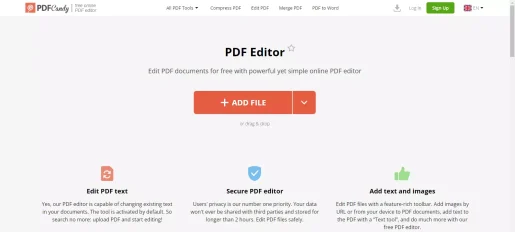
PDF ဖိုင်များကို တည်းဖြတ်ရန် အခမဲ့ PDF တည်းဖြတ်သူကို ရှာနေပါက ဤဆိုက်ကို ရှာပါ။ PDF ကို Candy အခမဲ့ pdf တည်းဖြတ်ခြင်းတွင် သင့်အတွက် အကောင်းဆုံးရွေးချယ်မှုဖြစ်သည်။ သုံးပြီး PDF ကို Candy PDF စာသားကိုတည်းဖြတ်နိုင်သည်၊ စာသားနှင့်ရုပ်ပုံများကိုထည့်ပါ၊ PDF စာရွက်စာတမ်းများကိုလက်မှတ်ထိုးပါ၊ နှင့်အခြားများစွာပြုလုပ်နိုင်သည်။
PDF တည်းဖြတ်သူမှလွဲ၍ ဆိုက်၊ PDF ကို Candy အခြား PDF တည်းဖြတ်ရေးကိရိယာများ။ ဝဘ်တူးလ်သည် PDF ဖိုင်များကို ချုံ့ရန်၊ ပေါင်းစည်းရန်၊ လှည့်ပတ်ရန်နှင့် PDF ဖိုင်များကို ပြောင်းရန် ကိရိယာများကို ပံ့ပိုးပေးသည်။
3. Adobe အခမဲ့ PDF အယ်ဒီတာ
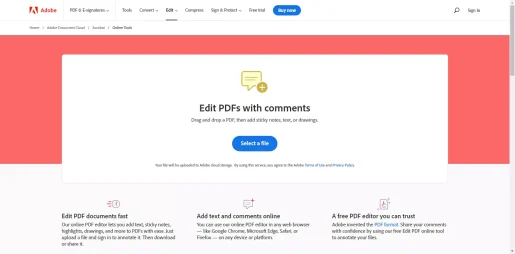
ةدمة Adobe အခမဲ့ PDF အယ်ဒီတာ အခမဲ့အွန်လိုင်း PDF တည်းဖြတ်သူကို အသုံးပြုရန် Adobe နှင့် အကောင့်တစ်ခု ဖန်တီးရန် လိုအပ်သည်။ တည်းဖြတ်ပေးတယ်။ AdobePDF အွန်လိုင်းပေါ်တွင် သင်၏ PDF ဖိုင်များသို့ စေးကပ်သော မှတ်စုများ၊ စာသား သို့မဟုတ် ဂရပ်ဖစ်များ ထည့်ပါ။
အွန်လိုင်း PDF တည်းဖြတ်သူ၏ အခမဲ့ဗားရှင်းတွင် PDF ပေါင်းစည်းခြင်း၊ ပိုင်းခြားခြင်းနှင့် ပြောင်းလဲခြင်းကဲ့သို့သော အင်္ဂါရပ်များ ပျောက်ဆုံးနေပါသည်။
4. SmallPDF
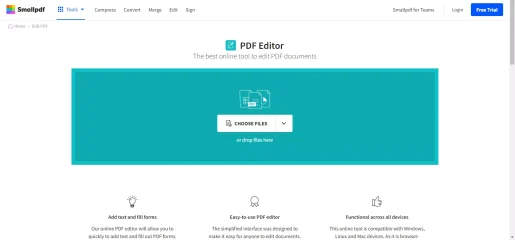
တည်နေရာ ကျောက်တံတား ၎င်းသည် ယခုသင်အသုံးပြုနိုင်သည့် ဝဘ်အခြေခံ PDF တည်းဖြတ်စနစ်ဖြစ်သည်။ သုံးပြီး SmallPDF သင်သည် အလွယ်တကူ စာသားထည့်ခြင်း၊ မတူညီသော ပုံသဏ္ဍာန်များထည့်ခြင်း၊ ဂရပ်ဖစ်များထည့်ခြင်းနှင့် အခြားအရာများကို သင်၏ PDF ဖိုင်များတွင် ပြုလုပ်နိုင်သည်။ ၎င်းသည် pdf ဖိုင်တည်းဖြတ်ခြင်းလုပ်ငန်းတစ်ခုလုံးကို လုပ်ဆောင်သည်။
ဝဘ်အခြေခံတူးလ်သည် ဆွဲယူ၍ချသည့် အင်တာဖေ့စ်ကို ပံ့ပိုးပေးသည်။ အခြေခံ PDF တည်းဖြတ်ခြင်းအပြင်၊ SmallPDF PDF ဖိုင်များ နှင့် ခွဲပါ။PDF ချုံ့ခြင်း PDF ဖိုင်များကိုပြောင်းပါ။
5. oveရာဝတီ
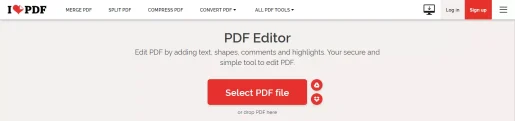
တည်နေရာ oveရာဝတီ ၎င်းသည် သင့်ဝဘ်ဘရောက်ဆာမှ သင်အသုံးပြုနိုင်သော အလွန်ရေပန်းစားသော အွန်လိုင်း PDF တည်းဖြတ်သူဖြစ်သည်။ ဝန်ဆောင်မှုကို အသုံးပြု oveရာဝတီ စာသား၊ ပုံသဏ္ဍာန်များ၊ မှတ်ချက်များနှင့် အသားပေးဖော်ပြမှုများကို ထည့်သွင်းခြင်းဖြင့် PDF ဖိုင်များကို တည်းဖြတ်နိုင်သည်။
ဆိုက်တွင် သင် PDF များကို အသုံးပြုရန် လိုအပ်သည့် ကိရိယာတိုင်း ရှိသည်။ သင်၏ PDF ဖိုင်များကို ပြောင်းရန်၊ ပေါင်းစည်းရန်၊ ခွဲရန်၊ ချုံ့ရန် ၎င်းကို အသုံးပြုနိုင်သည်။ ယေဘုယျအားဖြင့်၊ ၎င်းသည် ကောင်းမွန်သောအွန်လိုင်း PDF တည်းဖြတ်သူဖြစ်ပြီး အကောင်းဆုံးအခမဲ့အွန်လိုင်း pdf တည်းဖြတ်သည့်ဝဘ်ဆိုဒ်ပင်ဖြစ်ပါသည်။
6. PDF သူငယ်ချင်း
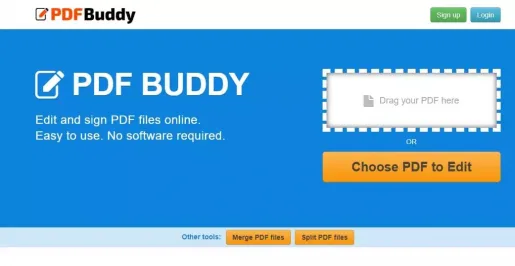
သင်အသုံးပြုရလွယ်ကူသောအွန်လိုင်း PDF အယ်ဒီတာကိုသင်ရှာနေလျှင်၎င်းသည်ဖြစ်နိုင်သည် PDF သူငယ်ချင်း ၎င်းသည်သင့်အတွက်အကောင်းဆုံးရွေးချယ်မှုဖြစ်သည်။ ၎င်းကိုသုံးခြင်းအားဖြင့်သင်သည်ပုံစံများကိုဖြည့်နိုင်သည်၊ လက်မှတ်များထည့်ခြင်းနှင့်စာသားကိုဖျောက်ခြင်းနှင့်မစိုက်ဘဲမီးမောင်းထိုးပြနိုင်သည်။ ၎င်းသည်သင်၏ဖိုင်များကိုအမြဲအကာအကွယ်ပေးနိုင်ရန် Secure Communication Layer (SSL) နှင့် AES-256-bit encryption ကိုလည်းသုံးသည်။
7. sodaPDF
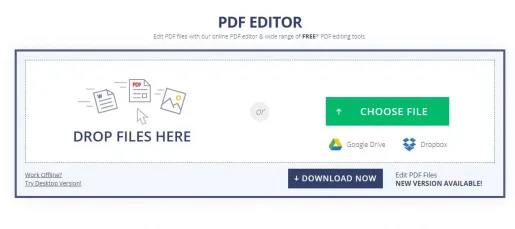
site ပိုရှည်သည် sodaPDF သင်ယခုအသုံးပြုနိုင်သည့် အကောင်းဆုံးအွန်လိုင်း PDF တည်းဖြတ်ရေးဝဘ်ဆိုဒ်တစ်ခုဖြစ်သည်။ အခြားအွန်လိုင်း PDF တည်းဖြတ်သူနှင့် နှိုင်းယှဉ်ပါက SodaPDF သည် PDF ဖိုင်များကို တည်းဖြတ်ရန် အင်္ဂါရပ်များ ပိုမိုပေးဆောင်သည်။ site ကို အသုံးပြု sodaPDF သင့်လိုအပ်ချက်အရ စာသား၊ ရုပ်ပုံများနှင့် PDF ဖိုင်များကို အလွယ်တကူ တည်းဖြတ်နိုင်သည်။ ဒါအပြင် ဝန်ဆောင်မှုလည်း ပေးနိုင်ပါတယ်။ sodaPDF လည်း PDF ဖိုင်များကိုချုံ့ပါ ပြောင်းလဲခဲ့သည်။
8. PDFPro
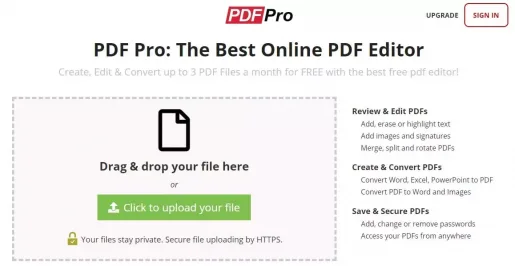
PDF စာရွက်စာတမ်းများကိုအခမဲ့ဖန်တီးရန်၊ ပြောင်းရန်နှင့်တည်းဖြတ်ရန် online tool တစ်ခုကိုသင်ရှာနေလျှင်၎င်းသည်ဖြစ်နိုင်သည် PDFPro သင့်အတွက် အကောင်းဆုံးရွေးချယ်မှုဖြစ်သည်။ ၎င်းတွင် စာသားထည့်ရန်၊ စာသားဖျက်ရန်၊ စာသားကို အသားပေးဖော်ပြရန် စသည်တို့အတွက် PDF တည်းဖြတ်ရေးကိရိယာများစွာပါရှိသည်။ ၎င်းအပြင်၊ သင်သည် PdfPro ဖြင့် ပုံများနှင့် လက်မှတ်များကို PDF သို့ ပေါင်းထည့်နိုင်သည်။ ထို့ကြောင့်၊ PdfPro သည် pdf ဖိုင်ကို တည်းဖြတ်ရန် သင်အသုံးပြုနိုင်သည့် အကောင်းဆုံး အွန်လိုင်း PDF တည်းဖြတ်သူဖြစ်သည်။
9. Seyda
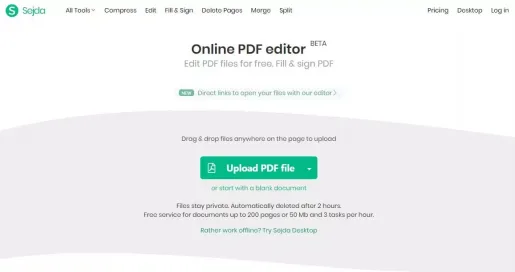
အွန်လိုင်းတွင် PDF ဖောင်များဖြည့်ရန် နည်းလမ်းရှာနေပါက၊ ဤဆိုက်သည် ဖြစ်နိုင်သည်။ Seyda ၎င်းသည် သင့်အတွက် အကောင်းဆုံးရွေးချယ်မှုဖြစ်သည်။ ဝန်ဆောင်မှုနှင့်အတူ Seyda PDF စာသားကို အလွယ်တကူ ပြောင်းနိုင်သည်၊ ပုံများထည့်ရန်၊ လက်မှတ်များထည့်ခြင်း စသည် သို့သော်လည်း အခြားသော PDF တည်းဖြတ်သူများနှင့် နှိုင်းယှဉ်ပါက၊ Seyda ၎င်းတွင် အင်္ဂါရပ်နည်းသည်။ ဥပမာအားဖြင့်၊ PDF ဖိုင်များကို ပြောင်းရန် သို့မဟုတ် ချုံ့ရန် ရွေးချယ်ခွင့်မရှိပါ။
10 ။ PDF2GO
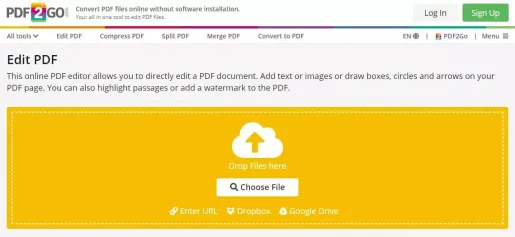
في PDF2GO PDF ဖိုင်ကို အကွက်ထဲသို့ ဆွဲယူပြီး အပ်လုဒ်လုပ်ရန် ခလုတ်ကို နှိပ်ရပါမည်။ ၎င်းသည် ၎င်း၏ တည်းဖြတ်မှုတွင် အပ်လုဒ်လုပ်ထားသော PDF ဖိုင်ကို အလိုအလျောက် ဖွင့်ပေးမည်ဖြစ်သည်။ သင့်ကို ထောက်ပံ့ပေးသည်။ PDF2GO စွယ်စုံရ PDF တည်းဖြတ်ကိရိယာများစွာ။ ဝဘ်အခြေခံကိရိယာကို စာသားဖယ်ရှားရန်၊ စာသားထည့်ရန်၊ ရုပ်ပုံများထည့်ရန်၊ လက်မှတ်ထည့်ရန် စသည်ဖြင့် အသုံးပြုနိုင်သည်။
11 ။ PDFescape
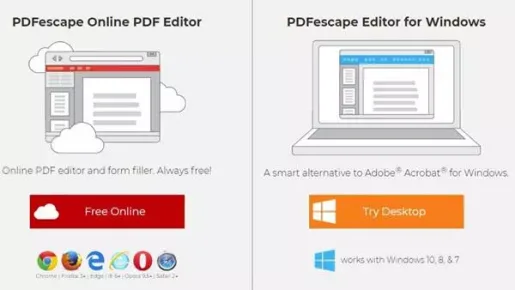
ပြင်ဆင်ပါ PDFescape သင်အခမဲ့အသုံးပြုနိုင်သည့် အွန်လိုင်း PDF တည်းဖြတ်ရေးကိရိယာတစ်ခု။ အကြောင်းရင်းကတော့ online version ကြောင့်ပါ။ PDFescape အခမဲ့ဖြစ်ပြီး PDF ဖိုင်များကို တည်းဖြတ်ခြင်း၊ PDF စာရွက်စာတမ်းများကို မှတ်သားခြင်း၊ PDF ဖောင်များဖြည့်ခြင်း၊ PDF ဖောင်ပုံစံအသစ်များ ဖန်တီးခြင်းနှင့် အခြားအရာများကို လုပ်ဆောင်နိုင်စေပါသည်။ ၎င်းတွင် (ကဲ့သို့သော Windows operating system များနှင့်သာအလုပ်လုပ်သော desktop ဗားရှင်းလည်းရှိသည်။Windows 10 - Windows 8 - Windows 7).
12 ။ hipdf
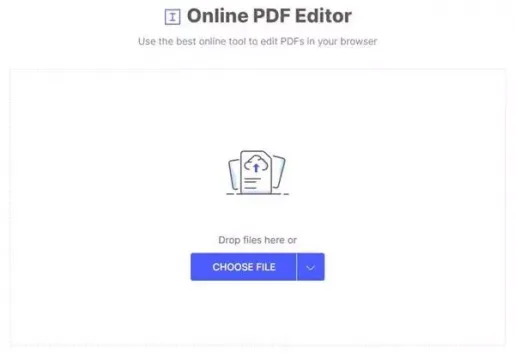
ပြင်ဆင်ပါ မင်္ဂလာပါ သင်စဉ်းစားနိုင်သောစာရင်းရှိအကောင်းဆုံး PDF အယ်ဒီတာ။ နာမည်ကျော် software ကုမ္ပဏီကထောက်ခံတဲ့နေရာပါ Wondershare တည်နေရာ။ site ပါရှိသည်။ မင်္ဂလာပါ Windows နှင့် Mac နှင့်အလုပ်လုပ်သော PDF တည်းဖြတ်ခြင်းပရိုဂရမ်တစ်ခုလည်းဖြစ်သည်။ အွန်လိုင်း HiPDF ကိရိယာအကြောင်း ကျွန်ုပ်တို့ပြောပါက၊ ၎င်းသည် သင့်အား PDF ဖိုင်များကို တည်းဖြတ်ရန်နှင့် PDF တည်းဖြတ်ရေးကိရိယာများစွာကို ပံ့ပိုးပေးနိုင်သည်။ စာသားထည့်ခြင်း၊ ပုံသဏ္ဍာန်ဆွဲခြင်းနှင့် Hipdf မှတစ်ဆင့် သင်၏ PDF သို့ ပုံများထည့်နိုင်သည်။
13 ။ EasyPDF
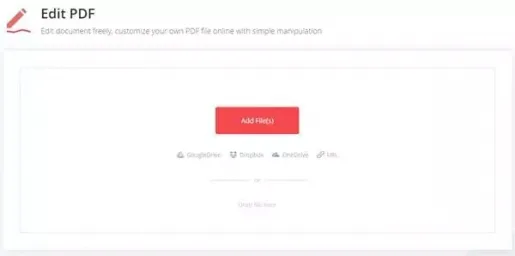
တည်နေရာ EasyPDF ဝဘ်ပေါ်တွင် ပေါ့ပါးပြီး အသုံးပြုရလွယ်ကူသော PDF တည်းဖြတ်သူကို ရှာဖွေနေသူများအတွက် ရည်ရွယ်ပါသည်။ ဝန်ဆောင်မှုကို အသုံးပြု EasyPDF သင်၏ PDF စာရွက်စာတမ်းများကို လွတ်လပ်စွာ တည်းဖြတ်နိုင်ပြီး အွန်လိုင်းတွင် သင်၏ PDF ဖိုင်ကို ရိုးရှင်းသောကိရိယာများဖြင့် စိတ်ကြိုက်ပြင်ဆင်နိုင်သည်။ PDF ဖိုင်များကို တည်းဖြတ်ခြင်းအပြင်၊ ၎င်းသည် သင့်အား PDF ဖိုင်ကို ချုံ့ရန် မတူညီသော နည်းလမ်းသုံးမျိုးကိုလည်း ပေးပါသည်။
14 ။ တိတ်တိတ်ဆိတ်ဆိတ်
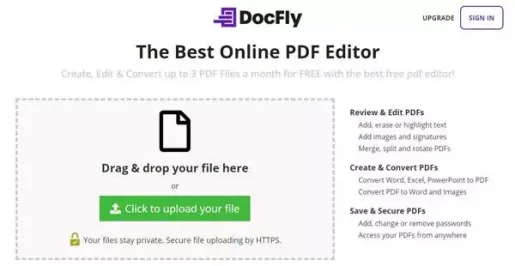
တည်နေရာ တိတ်တိတ်ဆိတ်ဆိတ် ၎င်းသည် လုံးဝအခမဲ့မဟုတ်သော်လည်း၊ ၎င်းသည် သင့်အား လစဉ် PDF ဖိုင် 3 ခုအထိ အခမဲ့တည်းဖြတ်နိုင်စေပါသည်။ အခမဲ့ဗားရှင်းဖြင့် သင်သည် PDF ဖိုင်ကို ဖန်တီး၊ တည်းဖြတ်ကာ ပြောင်းလဲနိုင်သည်။ အခြားအွန်လိုင်း PDF တည်းဖြတ်သူနှင့် နှိုင်းယှဉ်ပါက၊ တိတ်တိတ်ဆိတ်ဆိတ် စာသားထည့်ခြင်း၊ ဖျက်ခြင်း သို့မဟုတ် အသားပေးဖော်ပြခြင်းကဲ့သို့သော အင်္ဂါရပ်များစွာ။ ဓာတ်ပုံများ၊ လက်မှတ်များ စသဖြင့် ထည့်နိုင်သည်။
15 ။ LightPDF
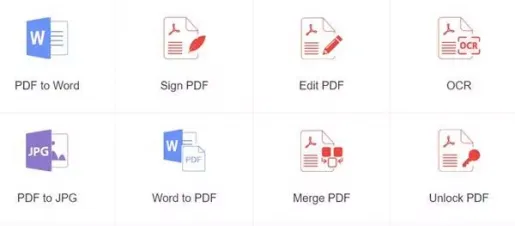
တည်နေရာ LightPDF ၎င်းသည် PDF ဖိုင်များကိုသာအာရုံစိုက်သည့် ဝဘ်အခြေခံကိရိယာတစ်ခုဖြစ်သည်။ အခြားသော အွန်လိုင်း PDF တည်းဖြတ်သူများနှင့် နှိုင်းယှဉ်ပါက၊ LightPDF ကိရိယာများနှင့်အင်္ဂါရပ်များစွာ။ ဝန်ဆောင်မှုကို အသုံးပြု LightPDF ရုပ်ပုံများ သို့မဟုတ် PDF များမှ စာသားများကို အလွယ်တကူ ထုတ်ယူနိုင်သည်၊ pdf လက်မှတ်ရေးထိုးခြင်း၊ pdf တည်းဖြတ်ခြင်း၊ pdf ဖိုင်များကို ပေါင်းစည်းခြင်းနှင့် အခြားသော အခမဲ့အွန်လိုင်း pdf တည်းဖြတ်ခြင်းအင်္ဂါရပ်များစွာကို အလွယ်တကူ ထုတ်ယူနိုင်ပါသည်။ PDF သို့ JPG သို့ပြောင်းရန်၊ PDF သို့ Excel၊ PNG သို့ PDF သို့ပြောင်းရန် နည်းလမ်းအမျိုးမျိုးကိုလည်း ပံ့ပိုးပေးပါသည်။
16 ။ PDF24 ကိရိယာများ
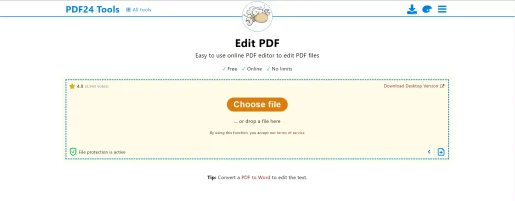
ယုံကြည်စိတ်ချရသော အွန်လိုင်း PDF တည်းဖြတ်ကိရိယာကို သင်ရှာနေပါက PDF24 Tools သည် အကောင်းဆုံးရွေးချယ်မှုဖြစ်သည်။ ၎င်းသည် အသုံးပြုရလွယ်ကူသော အွန်လိုင်း PDF တည်းဖြတ်သူဖြစ်ပြီး 100% အွန်လိုင်းတွင် ကန့်သတ်ချက်များမရှိဘဲ လုပ်ဆောင်သည်။
PDF24 Tools ဖြင့် စတင်ရန် သင်၏ PDF ဖိုင်များကို အပ်လုဒ်လုပ်ပြီး ချက်ချင်း တည်းဖြတ်ပါ။ PDF ဖိုင်ကို မွမ်းမံပြင်ဆင်ပြီးနောက်၊ သင်သည် ဖိုင်ကို Word စာရွက်စာတမ်းအဖြစ်သို့ ပြောင်းရန် ရွေးချယ်ခွင့်ကိုလည်း ရရှိမည်ဖြစ်သည်။
PDF ဖိုင်များကို တည်းဖြတ်ခြင်းအပြင် PDF24 Tools သည် PDF ဖိုင်ထဲသို့ ပုံစံများ၊ စာသားနှင့် ပုံများကို ထည့်သွင်းရန်၊ ဖိုင်အတွင်း ပုံဆွဲခြင်းနှင့် အခြားရွေးချယ်စရာများအတွက် အခြားကိရိယာများကို ပံ့ပိုးပေးပါသည်။
17 ။ Xodo PDF တည်းဖြတ်သူ
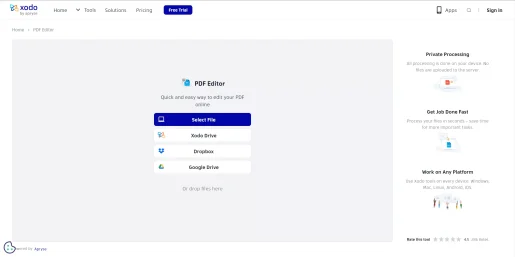
Xodo PDF Editor သည် အွန်လိုင်းတွင် အကောင်းဆုံး အခမဲ့ PDF တည်းဖြတ်သူများထဲမှ တစ်ခုဖြစ်ပြီး သင်၏ PDF ဖိုင်များကို တည်းဖြတ်ရန် မြန်ဆန်လွယ်ကူသော နည်းလမ်းကို ပေးဆောင်ပါသည်။
ဤဝဘ်တူးလ်သည် PDF ဖိုင်များကို အပ်လုဒ်လုပ်ရန် နည်းလမ်းများစွာကို ပံ့ပိုးပေးသည်။ သင့်ကွန်ပြူတာကနေ ဒေါင်းလုဒ်လုပ်နိုင်ပါတယ်။ Dropbox ကို, أو Google Drive ကိုသို့မဟုတ် Xodo Drive။
သင့်စက်များတွင် သင်၏ PDF ဖိုင်များကို လုပ်ဆောင်ရန် ဆိုက်က တောင်းဆိုထားပြီး ဖိုင်များကို ၎င်းတို့၏ ဆာဗာများသို့ အပ်လုဒ်မလုပ်ကြောင်း တောင်းဆိုထားသည်။ လုပ်ဆောင်နိုင်စွမ်းအရ Xodo PDF Editor သည် PDF ဖိုင်များ၏ အကြောင်းအရာကို မွမ်းမံနိုင်သည်။ စာမျက်နှာများတွင် စာတိုထည့်ခြင်း၊ မှတ်ချက်ပေးခြင်း၊ တဂ်များနှင့် မှတ်ချက်များကို စာမျက်နှာများပေါ်တွင် တိုက်ရိုက်တင်နိုင်သည်။
18 ။ AvePDF
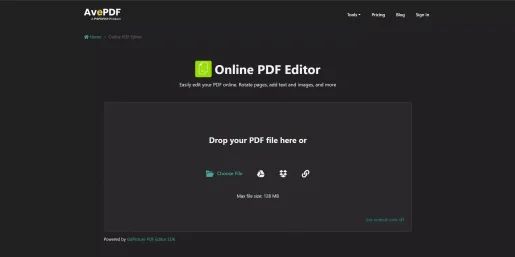
တည်နေရာ AvePDF ၎င်းသည် လူသိများသော PDF တည်းဖြတ်သူ မဟုတ်နိုင်သော်လည်း ၎င်းသည် စမ်းသုံးရန် ထိုက်တန်ဆဲဖြစ်သည်။ သင်၏ PDF များကို Dropbox၊ Google Drive မှ သို့မဟုတ် လင့်ခ်မှတဆင့် အပ်လုဒ်လုပ်နိုင်ပါသည်။ PDF ဖိုင်များကို အပ်လုဒ်တင်ရန်အတွက် အများဆုံးအရွယ်အစားမှာ 128MB ဖြစ်သည်။
AvePDF သည် PDF ဖိုင်များသို့ ပုံများ၊ စာသားများနှင့် ပုံသဏ္ဍာန်များထည့်ခြင်းကဲ့သို့သော PDF တည်းဖြတ်ခြင်းအင်္ဂါရပ်အားလုံးကို ပေးဆောင်ပါသည်။
AvePDF ၏ တစ်ခုတည်းသော အားနည်းချက်မှာ အခမဲ့ ခရက်ဒစ်တစ်ခုသာ ပေးဆောင်ခြင်းဖြစ်သည်။ ဆိုလိုသည်မှာ အခမဲ့ PDF တည်းဖြတ်ခြင်းကို ဖိုင်တစ်ခုတည်းတွင်သာ ကန့်သတ်ထားသည်။
၎င်းတို့သည် သင်သုံးနိုင်သည့် အကောင်းဆုံး အွန်လိုင်း PDF တည်းဖြတ်သည့် ဝဘ်ဆိုက်များဖြစ်သည်။ pdf ဖိုင်များကို တည်းဖြတ်ရန် အွန်လိုင်း ကိရိယာ တစ်ခုခုကို သိရှိပါက ဤဆောင်းပါးသည် သင့်အား ကူညီပေးမည်ဟု မျှော်လင့်ပါသည်၊ စာရင်းတွင် ထည့်သွင်းနိုင်ရန် ၎င်းတို့၏ အမည်ကို မှတ်ချက်များမှတစ်ဆင့် ဖော်ပြပါ။
သင်တို့သည်လည်းအကြောင်းကိုလေ့လာရန်စိတ်ဝင်စားပေမည်။
- PDF ဖိုင်များမှပုံများကိုမည်သို့ထုတ်ယူရမည်နည်း
- စာအုပ်ဖတ်ဆော့ဝဲ pdf ကို download လုပ်ပါ
- Windows အတွက်ထိပ်တန်းအခမဲ့ PDF Reader ဆော့ဝဲ ၁၀ ခု
- Mac အတွက်အကောင်းဆုံး PDF Reader Software ၈ ခု
- PDF Reader နှင့် Document Viewing အတွက်အကောင်းဆုံး Android အက်ပလီကေးရှင်း ၈ ခု
ဒီဆောင်းပါးက မင်းသိဖို့ အသုံးဝင်မယ်လို့ မျှော်လင့်ပါတယ်။ အကောင်းဆုံး အခမဲ့ PDF တည်းဖြတ်ဆိုဒ်များ 2023 ခုနှစ်အတွက်။ သင်၏ထင်မြင်ယူဆချက်နှင့် အတွေ့အကြုံကို မှတ်ချက်များတွင် ကျွန်ုပ်တို့နှင့် မျှဝေပါ။ ဒါ့အပြင် ဆောင်းပါးက သင့်အတွက် အထောက်အကူဖြစ်တယ်ဆိုရင် အဲဒါကို သင့်သူငယ်ချင်းတွေနဲ့ သေချာမျှဝေပါ။